業務改善としてエクセルのマクロを使用する場合、作成したマクロを第三者に使用してもらうことになりますが、マクロのセキュリティ設定変更は使用者に対応してもらうとしても、どのマクロを実行すれば良いかを使用者が毎回判断して実行してもらうことは非常に困難であり、誰が使用しても問題なくマクロ実行ができることを求められます。
マクロ実行開始方法は色々ありますが、”ボタンを押すとマクロが実行される”という方法が比較的受け入れられやすい印象です。ということで、今回はマクロ実行開始ボタンを作成してみます。
1.「開発」タブの「挿入」コマンド内の「ボタン(フォームコントロール)」を選択します
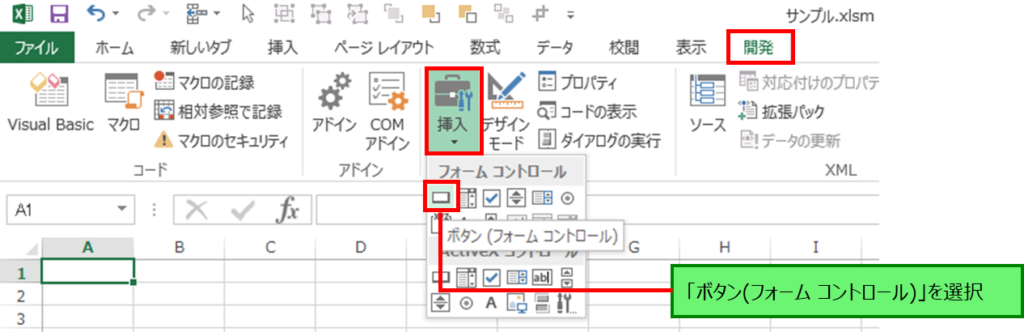
2.マウスのカーソルが”+”になりますので、ボタンを設置したい場所を選択(左クリック)してボタンを設置します
設置したボタン上で右クリックをするとボタンが選択された状態になり、ボタンの移動、サイズ変更、表示名の編集ができるようになります。
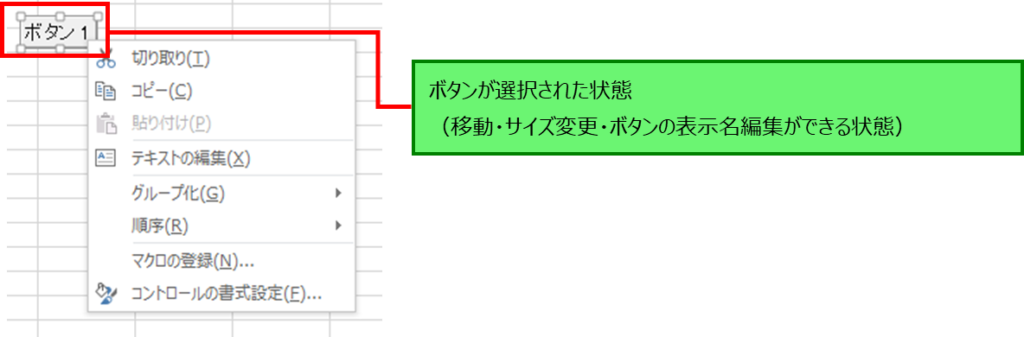
3.ボタン設置直後にマクロの登録ウィンドウが表示されますので、「新規作成」を選択します
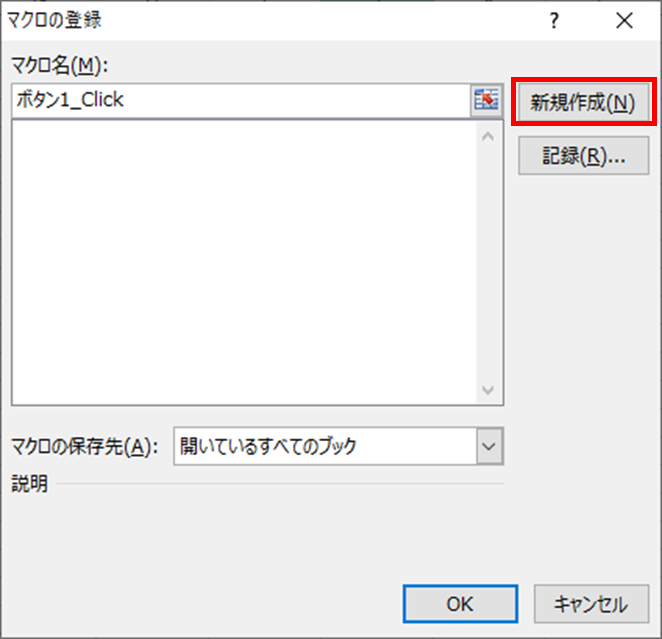
4.作成したボタンをクリックしたときに実行されるマクロの編集画面(VBE)が起動します
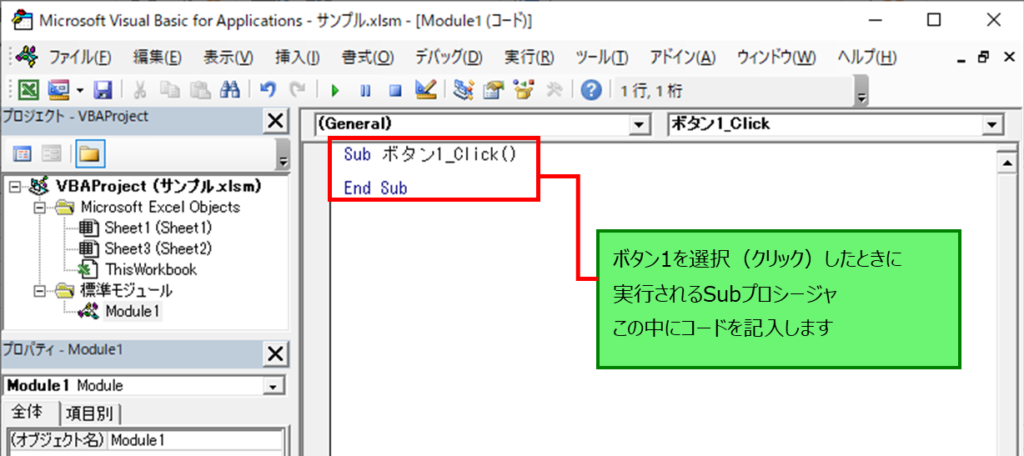
5.Subプロシージャ内にコードを入力します
今回はマクロを実行すると「HELLO」と表示されるコードを記入してみます
Sub ボタン1_Click()
MsgBox ("HELLO")
End Sub6.エクセル画面上に作成されたボタンを選択します
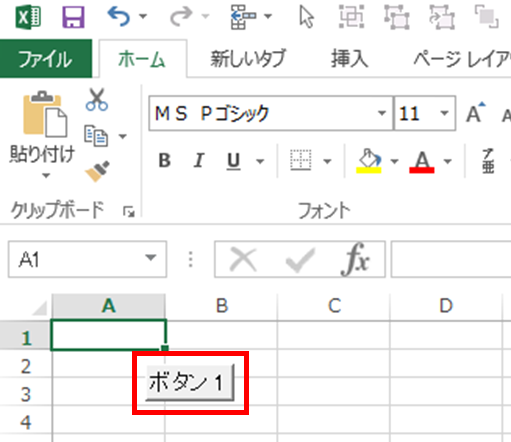
7.「HELLO」と記載されたメッセージボックスが表示されます
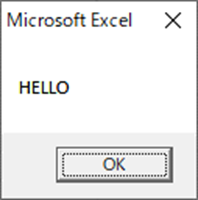

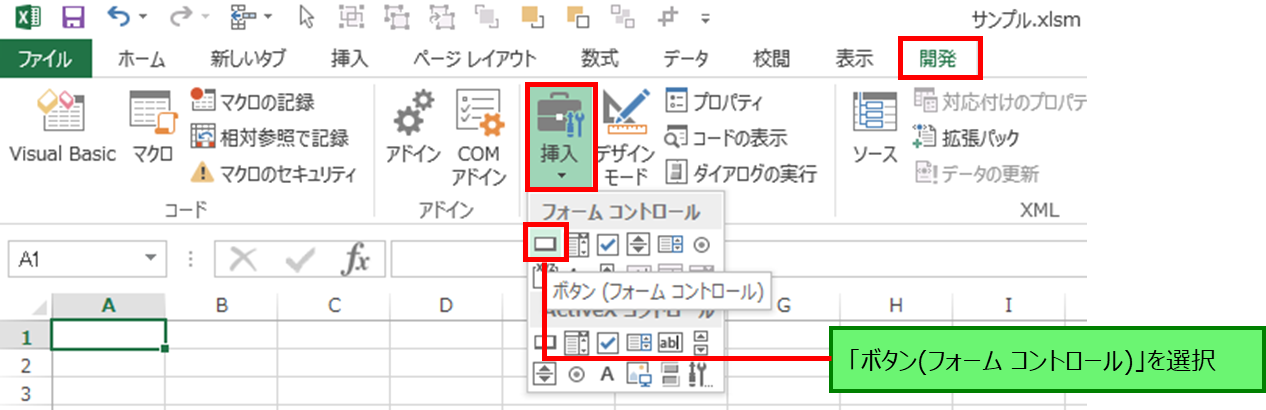
コメント